你有没有想过,手机屏幕上的那些精彩瞬间,怎么才能变成永恒的记忆呢?没错,就是截屏!今天,我要给你来个超级详细的安卓系统截屏攻略,让你轻松掌握各种截屏技巧,让你的手机生活更加丰富多彩!
一、最简单粗暴的截屏方法:按键组合
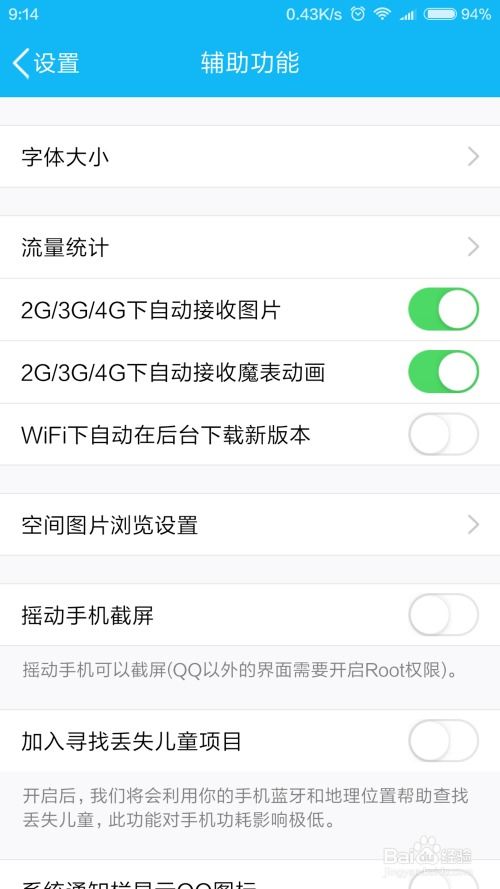
这可是最传统也是最实用的截屏方式了。不管你用的是啥牌子的安卓手机,基本上都支持这个方法。操作起来超级简单,就像玩儿游戏一样:
1. 找到你想截屏的画面,比如一张搞笑的表情包或者一段精彩的游戏截图。
2. 同时按住手机的电源键和音量减小键(有的手机是音量增加键)。
3. 别松手,坚持住!等到屏幕闪或者你听到“咔嚓”一声,这就说明截屏成功啦!
二、科技感满满的截屏方式:手势控制
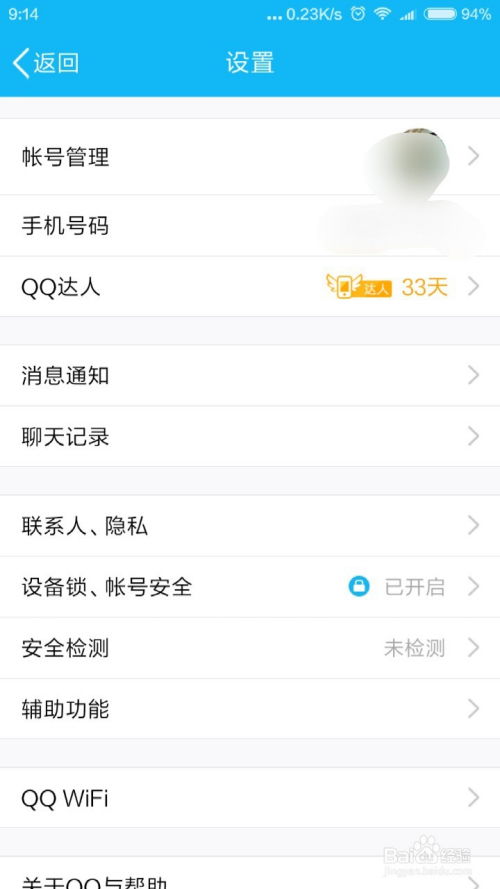
现在的手机都挺潮的,很多都支持手势截屏功能。比如,华为手机可以通过指关节双击屏幕来截屏,三星手机可以用手掌滑动来截屏。这些手势操作,简直就像是在玩儿魔法一样酷炫!
1. 对于华为手机,你只需要在屏幕上轻轻敲击两下指关节,屏幕就会自动截屏。
2. 而三星手机,你只需要在屏幕上轻轻滑动一下手掌,就能轻松截屏。
三、智能便捷的截屏方式:语音助手
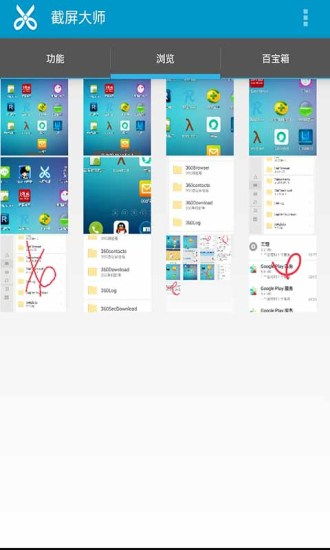
现在的手机越来越智能了,连截屏都能用语音来控制。比如,你可以说“小爱同学,截屏”,或者“嘿Siri,截屏”,手机就会立刻帮你截屏。
1. 打开手机的语音助手功能。
2. 对着手机说“截屏”,或者按照语音助手的提示进行操作。
四、个性化定制的截屏方式:第三方应用
如果你觉得手机自带的截屏功能不够强大,还可以下载一些第三方截屏应用,比如Screen Master、AZ Screen Recorder等。这些应用功能丰富,可以满足你各种个性化的需求。
1. 在应用商店搜索并下载你喜欢的截屏应用。
2. 按照应用的提示进行安装和设置。
3. 使用应用提供的各种功能,比如滚动截屏、定时截屏等。
五、截屏后的那些事儿
截屏成功后,你可以在手机的相册或者截图文件夹中找到它。不过,别急着删除,你可以对它进行一些编辑,比如裁剪、旋转、添加文字或者涂鸦等,让它变得更加有趣。
1. 打开相册或者截图文件夹,找到你刚刚截屏的图片。
2. 点击图片,进入编辑界面。
3. 使用编辑工具,对图片进行修改。
4. 保存或者分享你的作品。
说了这么多,你是不是已经迫不及待想要试试这些截屏技巧了呢?赶紧拿起你的手机,动手试试吧!相信我,掌握了这些技巧,你的手机生活一定会变得更加精彩!
